4 formas de extender la bater¨ªa de tu MacBook
Existen varias formas de optimizar la duraci¨®n de la bater¨ªa de un port¨¢til Mac para aumentar su autonom¨ªa.

Reci¨¦n sacado de la caja, un MacBook, MacBook Pro o MacBook Air vienen con una bater¨ªa tan nueva que podemos estar haciendo de todo y comprobaremos que tarda en descargarse. Pero cuanto m¨¢s tiempo pasemos con ese port¨¢til, cuantos m¨¢s n¨²meros de ciclos tenga su bater¨ªa y m¨¢s lo usemos, menos tiempo aguantar¨¢ esta. ?Quieres tener m¨¢s autonom¨ªa de la que tu port¨¢til dispone ahora? Configura bien tu MacBook y ver¨¢s como resiste m¨¢s sin cargar.

1- Economizador de Preferencias del Sistema
El panel Economizador de Preferencias del Sistema dispone de opciones para aumentar la duraci¨®n de la bater¨ªa cuando el port¨¢til Mac est¨¢ inactivo. Por ejemplo, configurar la pantalla para que se apague mientras el ordenador est¨¢ inactivo apaga temporalmente la retroiluminaci¨®n, lo que aumenta notablemente la duraci¨®n de la bater¨ªa.
Si desactivas la opci¨®n ¡°Activar Power Nap con alimentaci¨®n de bater¨ªa¡± tambi¨¦n puedes ampliar la carga de la bater¨ªa. En ordenadores MacBook Pro 2016, el brillo de la pantalla se ajusta al 75 % cuando se desenchufa el ordenador o cuando la opci¨®n ¡°Atenuar ligeramente la pantalla al usar la bater¨ªa¡± est¨¢ activada.
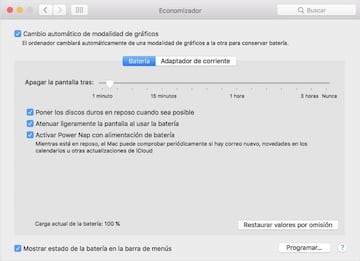
2 - Ajustar el brillo de la pantalla y del teclado
El teclado integrado del port¨¢til Mac tiene ajustes que pueden ayudarte a ahorrar bater¨ªa autom¨¢ticamente:
Selecciona men¨² Apple > Preferencias del Sistema y, a continuaci¨®n, haz clic en Teclado. Activa la opci¨®n ¡°Ajustar brillo del teclado en condiciones de escasa iluminaci¨®n¡± para permitir que la retroiluminaci¨®n del teclado se aten¨²e o se ilumine de forma autom¨¢tica. En la secci¨®n Teclado de Preferencias del Sistema, puedes permitir que la retroiluminaci¨®n del teclado se apague tras un periodo de inactividad.
Tambi¨¦n puedes utilizar las teclas F5 y F6 para ajustar de forma manual el brillo del teclado, ajust¨¢ndolo lo m¨¢s bajo posible pero permitiendo que se vean las teclas. De hecho el brillo de la pantalla tiene un efecto importante en la duraci¨®n de la bater¨ªa y permitir que la pantalla se ajuste autom¨¢ticamente puede ayudar a ahorrar energ¨ªa de forma significativa. Selecciona men¨² Apple > Preferencias del Sistema y, a continuaci¨®n, selecciona Pantallas. Activa ¡°Ajustar brillo autom¨¢ticamente¡± para permitir que la pantalla se aten¨²e o se ilumine seg¨²n los niveles de iluminaci¨®n del entorno.
Puedes utilizar el men¨² de estado de la bater¨ªa para atenuar r¨¢pidamente el brillo de la pantalla al 75 %. En el men¨² de estado de la bater¨ªa, elige Brillo de la pantalla en la secci¨®n 'Utilizan bastante energ¨ªa'. Para ajustar de forma manual el brillo de la pantalla a un nivel c¨®modo, utiliza las teclas F1 y F2.
MacBook Pro con Touch Bar
Si utilizas un MacBook Pro nuevo, puedes ajustar r¨¢pidamente el brillo de la pantalla pulsando la tecla del icono del sol en la Control Strip del lado derecho de la Touch Bar. Para acceder a los botones de brillo del teclado, pulsa la flecha hacia la izquierda en la Control Strip. Esta se expandir¨¢ y puedes pulsar los iconos de brillo (representados por dos soles) para ajustar el brillo de la pantalla y los iconos de iluminaci¨®n para ajustar el brillo del teclado.
3- Modificar el Rendimiento gr¨¢fico
Los port¨¢tiles MacBook Pro de 15 y 17 pulgadas suelen incluir dos procesadores gr¨¢ficos o GPU. En ocasiones se habla de ellos como GPU dedicada y GPU integrada. Normalmente, la GPU dedicada ofrece un rendimiento muy notable a costa de un gran consumo energ¨¦tico. La GPU integrada permite disfrutar de una duraci¨®n de la bater¨ªa ¨®ptima, pero en la mayor¨ªa de los casos no ofrece el rendimiento de una GPU dedicada. Para obtener la m¨¢xima duraci¨®n de la bater¨ªa, utiliza la GPU integrada
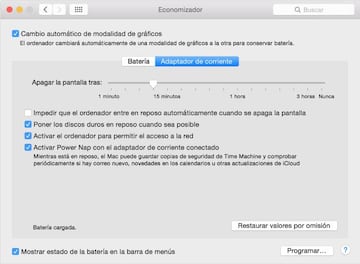
En un Macbook Pro de 15-17¡¯¡¯ de 2008 - 2009: Los ordenadores port¨¢tiles MacBook Pro (15 pulgadas, finales de 2008), MacBook Pro (17 pulgadas, principios de 2009) y MacBook Pro (15 pulgadas y 17 pulgadas, mediados de 2009) incluyen una funci¨®n en el panel Economizador de Preferencias del Sistema. Este panel sirve para ajustar el rendimiento gr¨¢fico. Puedes elegir "Duraci¨®n m¨¢xima de la bater¨ªa" o "M¨¢ximo rendimiento¡±.
- Selecciona "Duraci¨®n m¨¢xima de la bater¨ªa" para las situaciones en las que no se utilicen aplicaciones que requieran procesamiento intensivo de gr¨¢ficos o en caso de que est¨¦ limitado el uso del adaptador de alimentaci¨®n MagSafe.
- Selecciona "M¨¢ximo rendimiento" si vas a jugar o a realizar otras tareas que impliquen una gran cantidad de procesamiento gr¨¢fico.
- Selecciona "Duraci¨®n m¨¢xima de la bater¨ªa" para las situaciones en las que no se utilicen aplicaciones que requieran procesamiento intensivo de gr¨¢ficos o en caso de que est¨¦ limitado el uso del adaptador de alimentaci¨®n MagSafe.
- Selecciona "M¨¢ximo rendimiento" si vas a jugar o a realizar otras tareas que impliquen una gran cantidad de procesamiento gr¨¢fico.
Utilizando esta opci¨®n tambi¨¦n puedes aprovechar al m¨¢ximo la duraci¨®n de la bater¨ªa. Si deseas usar siempre el procesador gr¨¢fico independiente porque ofrece mayor rendimiento, selecciona el men¨² Apple > Preferencias del Sistema y haz clic en Economizador. A continuaci¨®n, anula la opci¨®n de cambio autom¨¢tico de modalidad de gr¨¢ficos. Si no ves la opci¨®n de cambio autom¨¢tico de modalidad de gr¨¢ficos, es que el ordenador solo dispone de un sistema de gr¨¢ficos. Para confirmarlo, selecciona el men¨² Apple > Acerca de este Mac, pulsa el bot¨®n Informe del sistema y selecciona Gr¨¢ficos/Pantallas a la izquierda. El sistema o los sistemas gr¨¢ficos aparecen en la lista Tarjeta de v¨ªdeo.
4- Desactivar funciones y tecnolog¨ªas que consumen
- Si no necesitas Wi-Fi ni Bluetooth, puedes desactivar AirPort o Bluetooth desde sus iconos de la barra de men¨²s o en Preferencias del Sistema. Esto ayudar¨¢ a ahorrar energ¨ªa.
- Las tarjetas SD y los dispositivos externos USB, FireWire, Thunderbolt y ExpressCard conectados al port¨¢til pueden consumir energ¨ªa y, por tanto, deber¨ªan desconectarse para obtener un rendimiento ¨®ptimo de la bater¨ªa.
- Expulsa el CD o el DVD de la unidad SuperDrive integrada (si el port¨¢til cuenta con una) para evitar que la unidad gire cada cierto tiempo.


